Guia de Instalacion de Wallet SocialSend en Raspberry Pi3
En esta guia de instalacion se muestran los pasos necesarios para instalar desde las fuentes la wallet de SocialSend en una Raspberry Pi 3
Bajando la imagen.
Para empezar debemos descargas la version Jessie de Raspbian de la pagina oficial de Raspberry desde aqui
Raspbian es una imagen instalada de Debian para Raspberry. ¿Por que no se puede usar la ultima version de Raspbian Stretch? Porque esta version trae instalada una version incompatible de OpenSSL que no funciona con la Wallet.
Una vez descargada la imagen, hay que quemarla en una tarjeta microSD utilizando el programa ETCHER que se puede descargar desde su pagina oficial (link)
Para instrucciones mas completas de como montar la imagen para poner en marcha la Raspberry se puede consultar la pagina oficial de Raspberry con las instrucciones para la instalacion (link)
Para activar el ssh, que por defecto esta desactivado, es necesario colocar un archivo con el nombre "ssh" en la particion boot. El archivo puede estar vacio, lo importante es el nombre, se tiene que llamar ssh sin extencion ni nada. De esta manera se activa el SSH y se puede acceder a la Raspberry via SSH usando el PuTTY.
Antes de seguir, recomendamos cambiar la contraseña por defecto del usuario pi (valores por defecto usuario: pi contraseña: raspberry). El comando para cambiar la contraseña es:
sudo passwd pi
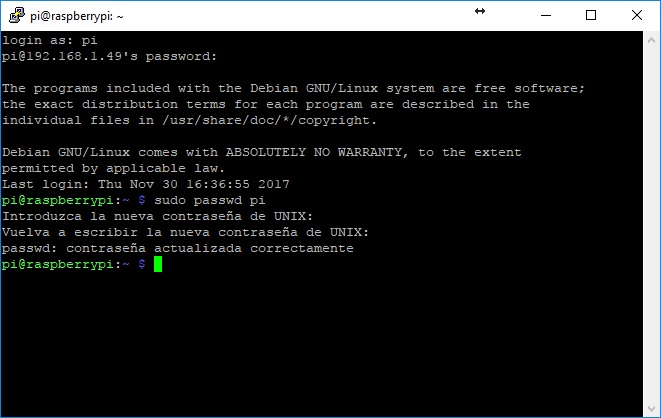
Preparando las dependencias.
Para empezar es necesario agrandar el swap para tener recursos suficientes para la compilacion. Con los siguientes comandos creamos un archivo SWAP de 3 Gb para este fin.
sudo su
fallocate -l 3G /swapfile
chmod 600 /swapfile
mkswap /swapfile
swapon /swapfile
echo -e "/swapfile none swap sw 0 0 \n" >> /etc/fstab
su pi
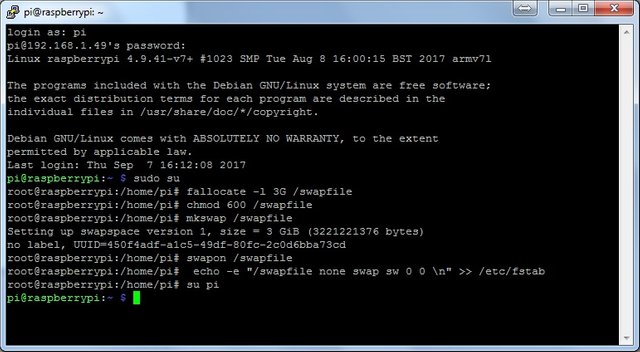
Actualizamos las lista de repositorios.
sudo apt-get update && sudo apt-get upgrade
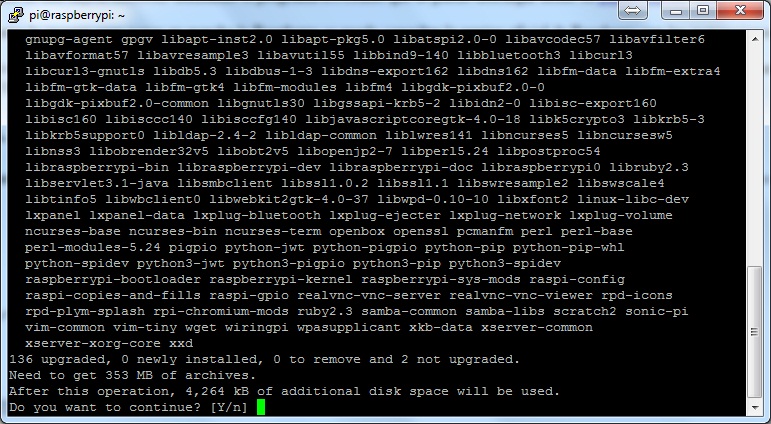
Instalamos las dependecias
sudo apt-get install -y pkg-config
sudo apt-get -y install build-essential autoconf automake libtool libboost-all-dev libgmp-dev libssl-dev libcurl4-openssl-dev git qtbase5-dev
Para compilar la version GUI de la wallet es necesario ademas instalar las siguientes dependencias. Estas son opcionales, en caso de no necesitar GUI o usar la version lite de Raspberian no es necesario instalarlas.
sudo apt-get install libqt5gui5 libqt5core5a libqt5dbus5 qttools5-dev qttools5-dev-tools libprotobuf-dev protobuf-compiler libzmq3-dev
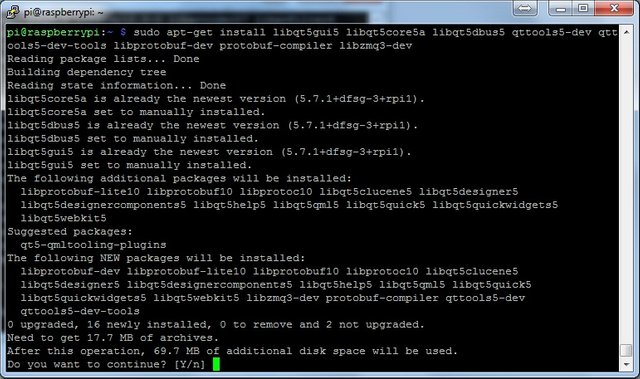
Instalacion de Berkeley DB 4.8
Para las versiones basadas en Ubuntu hay una PPA disponible para instalar la Berkeley DB desde el comando apt-get. Pero para las otras versiones de SO, en este caso basado en Debian, es necesario compilarlo desde las fuentes. Para lo siguiente primero nos vamos a situar en la carpeta del usuario para bajar las fuentes.
cd ~
wget http://download.oracle.com/berkeley-db/db-4.8.30.NC.tar.gz
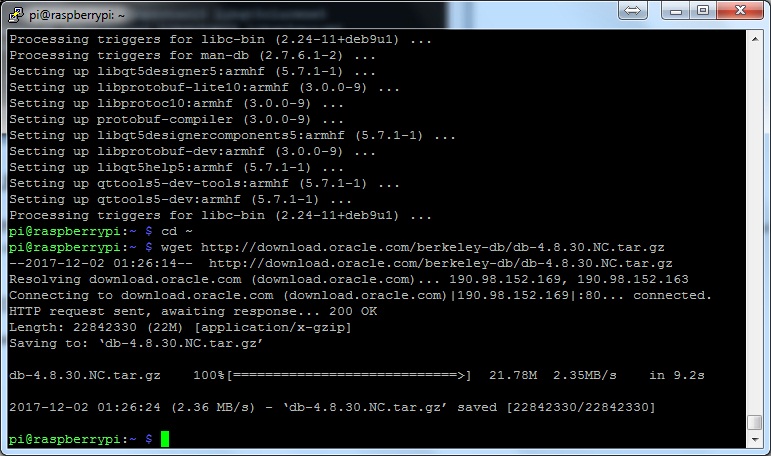
Descomprimimos el archvo descargado y ejecutamos la compilacion.
tar -xzvf db-4.8.30.NC.tar.gz
cd db-4.8.30.NC/build_unix
../dist/configure --enable-cxx
make
sudo make install
Una vez completado este paso ya vamos a tener instalado la version 4.8 de Berkeley DB. Seteamos las variables globales y creamos los enlaces simbolicos para poder compilar la Wallet.
export BDB_INCLUDE_PATH="/usr/local/BerkeleyDB.4.8/include"
export BDB_LIB_PATH="/usr/local/BerkeleyDB.4.8/lib"
sudo ln -s /usr/local/BerkeleyDB.4.8/lib/libdb-4.8.so /usr/lib/libdb-4.8.so
sudo ln -s /usr/local/BerkeleyDB.4.8/lib/libdb_cxx-4.8.so /usr/lib/libdb_cxx-4.8.so
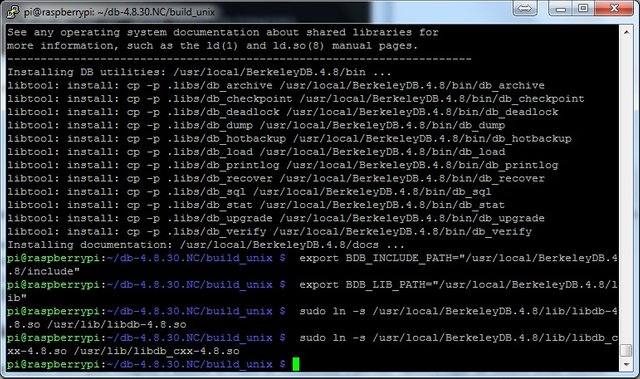
Compilando la Wallet de SocialSend
Una vez completados todos los pasos anteriores estamos listos para compilar e instalar la wallet de SocialSend. Para ello vamos a bajar las fuentes desde GitHub
cd ~
git clone http://github.com/SocialSend/SocialSend.git
cd SocialSend
Le damos permiso de ejecucion a los scripts de instalacion.
sudo chmod +x share/genbuild.sh
sudo chmod +x autogen.sh
sudo chmod 755 src/leveldb/build_detect_platform
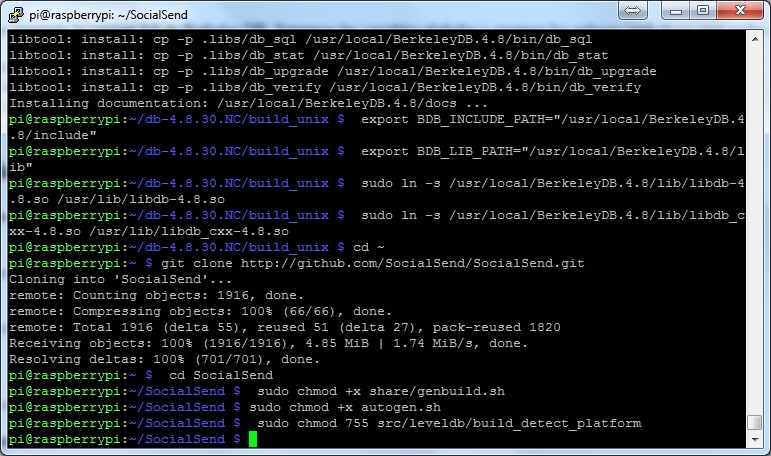
Configuramos y dejamos todo listo para la compilacion
sudo ./autogen.sh
sudo ./configure CPPFLAGS="-I/usr/local/BerkeleyDB.4.8/include -O2" LDFLAGS="-L/usr/local/BerkeleyDB.4.8/lib"
El proceso de compilacion puede tardar hasta 3 horas.
sudo make
Luego de la compilacion instalamos los ejecutables.
sudo make install
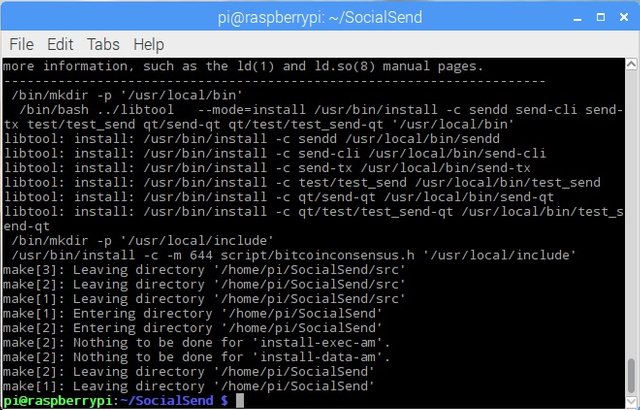
Ejecutando la billetera desde la linea de comando.
Para poner a correr la billetera en linea de comando debemos ejecuar el archivo sendd que acabamos de compilar. En la primera ejecucion de la billetera nos va a pedir que completemos el archivo de configuracion. Este se encuentra en /home/pi/.send/send.conf y a continuacion los datos para completar. EL usuario y la contraseña puede ser cualquier y no es necesario recordarlos.
rpcuser=USUARIO
rpcpassword=CONTRASEÑA
staking=1
Una vez completado el archivo de configuracion podemos dejar corriendo la wallet con este comando:
sendd -daemon
Para monitorear el funcionamiendo de la billetera usamos el programa send-cli. Desde este podemos enviar comando para saber el estado de nuestra wallet. Para obtener una lista de todos los comandos disponebles se puede ejecutar:
send-cli help
Para obtener informacion mas detallada de cada comando se puede ejecutar la siguiente linea:
send-cli COMANDO help
Ejecutando la billetera desde la interfaz grafica.
En el caso de haber instalado la version con GUI podemos ejecutar la wallet con el comando:
send-qt
Con la primera ejecucion nos va a pedir especificar un directorio para los archivos del programa, tanto la configuracion como la blockchain.
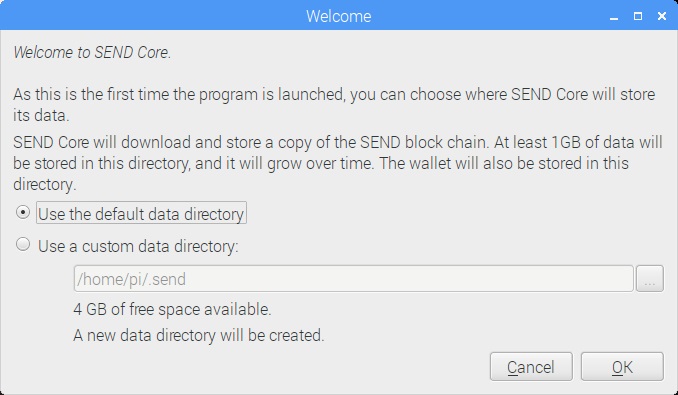
Despues de seleccionar el directoria va a inicial la wallet y empezar a descargar la blockchain.
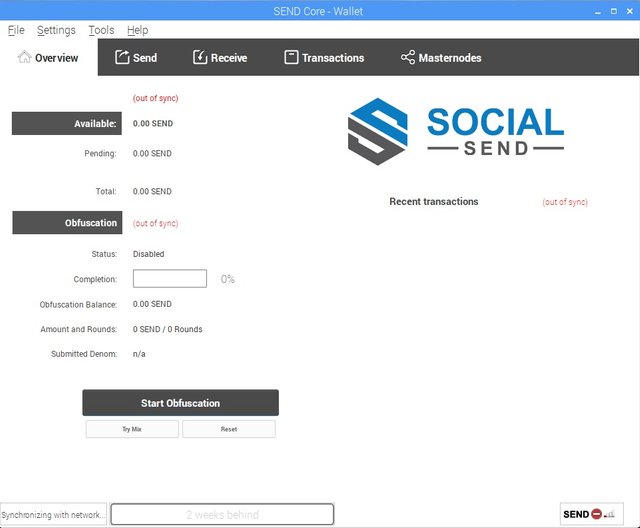
Luego de descargar toda la blockchain la wallet queda on-line y lista para ser usada.
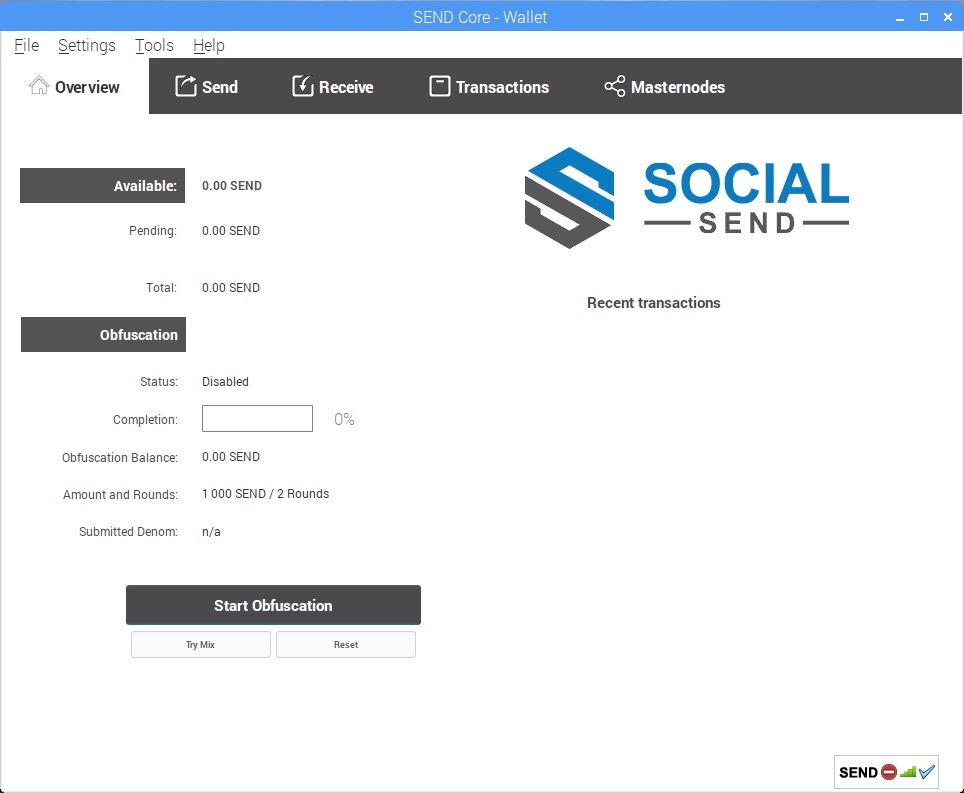
Imagen lista para usar.
Con todo lo visto en esta guia se creo una imagen para montar directamente en una memoria SD de por lo menos 16GB. Esta imagen esta lista para que puedas montar facilmente en tu Raspberry Pi3. Por defecto esta activado el SSH y el usuario para conectarse es "pi" y la contraseña "send". La wallet send-qt arranca con el sistema operativo. Si bien el archivo es pesado, unos 4 Gb... tene en cuenta que todo el proceso de compilacion desde las fuentes puede tomarte cerca de 4 horas en completarlo. Link de Descarga
Si esta guia te parecio util siempre algunos SENDS seran bien recibidos STRtrnjav8MGfTrkUn1BgMwdCU9mwYCQff
Hello!
Bien ahi!